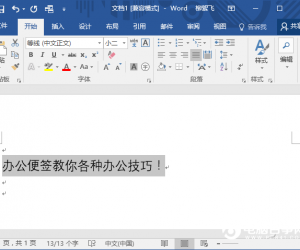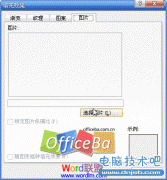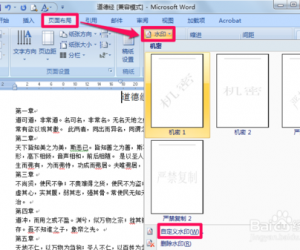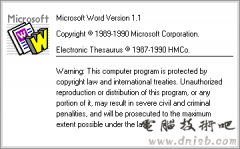Word2003文档中怎么分栏
发布时间:2014-03-21 10:19:03作者:知识屋
在Word2003中,我们可以对一篇文章进行分栏设置,分两栏,分三栏都可以自己设置。像我们平常看到的报纸、公告、卡片、海报上面都可以有用Word分栏的效果。今天主要讲一下全文分栏和某段落分栏两篇技巧。
全文分栏操作步骤如下:
第一步:打开需要分栏的Word文档,然后选择“菜单栏”的“格式”中的“分栏”;
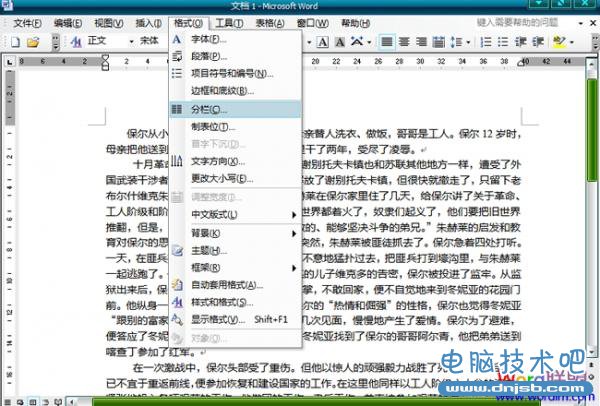
第二步:在弹出的“分栏”选项框中选择两栏或者三栏等,确定即可。
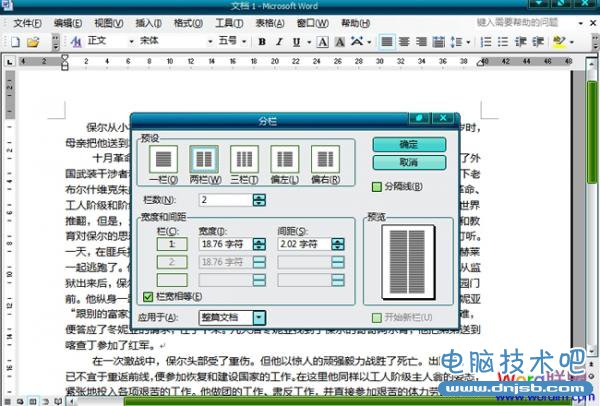
当然我们还可以偏左或者偏右点,都可以自己任意设置,而且可以在“宽度和间距”中设置分栏的“宽度”和“间距”,调整适应好按确定按钮即可完成操作。
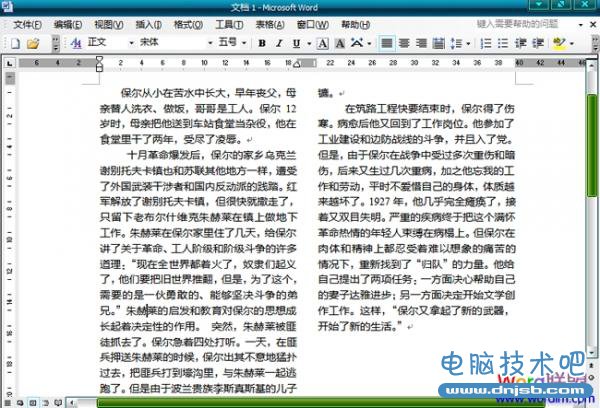
某段落分栏步骤如下:
顾名思义,某段落分栏就是将文中的某一个段落进行分栏处理,起操作和全文分栏差不多。
第一步、选种文中某个段落然后选择“格式”中的“分栏”;
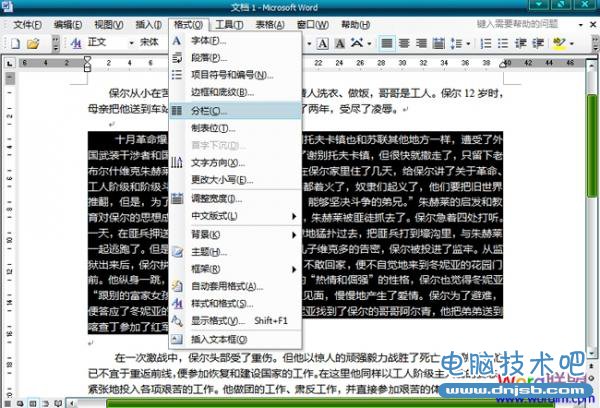
步骤二、选择需要分的栏数,然后确定。
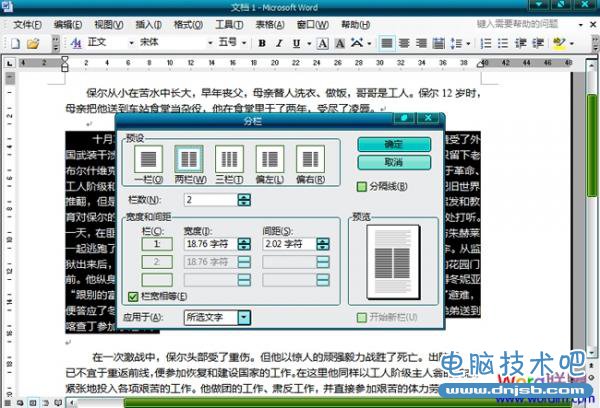
如下图,最终给段落分栏就已经完成了。
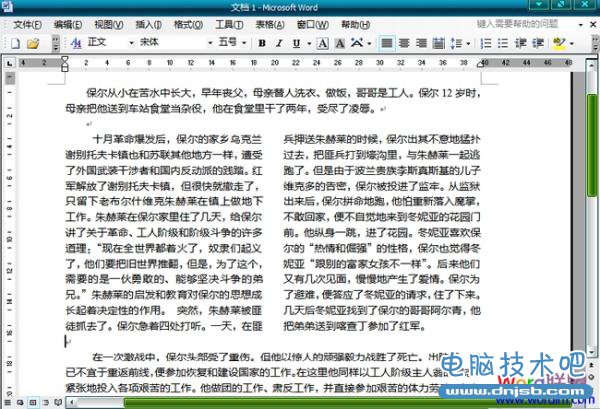
(免责声明:文章内容如涉及作品内容、版权和其它问题,请及时与我们联系,我们将在第一时间删除内容,文章内容仅供参考)
知识阅读
软件推荐
更多 >-
1
 Word文档两端对齐、分散对齐设置方法
Word文档两端对齐、分散对齐设置方法2013-01-23
-
2
Word 2003如何设置纸张大小
-
3
Word中无法复制粘贴的原因分析及解决方法
-
4
Word中删除重复文字及段落
-
5
Office2007安装的时候出现错误1406怎么处理
-
6
Word2007教你怎么样轻松调整段落、段前、段后间距
-
7
在word中如何打大括号?
-
8
在word2007中如何将任意一页设置为第一页
-
9
怎样把扫描文件转换成WORD文档形式?
-
10
单书名号怎么打 单书名号打出来的技巧